
Despre ce este vorba in tutorialul Apelare sau SMS direct dintr-un shortcut ?
In acest tutorial video ” Apelare sau SMS direct dintr-un shortcut “, este vorba despre cum sa facem un shortcut pentru contacte. Shortcut-ul de pe homescreen va avea funcția de apelare directa sau de trimitere directa de SMS-uri.
De ce să faci un shortcut cu apelare directă pe homescreen ?
Situații in care e bună scurtătura pe ecranul home, cu contactele frecvent apelate.
- Sunt cazuri in care vrem sa apelam frecvent un contact sau sa-i trimitem un SMS, si nu vrem sa intram tot timpul in aplicația de agenda.
- Apelarea din shortcut scurtează timpul pentru șoferi. Astfel vor putea apela mai rapid numere cu care vorbește frecvent, fără sa piardă timpul prin agenda.
- Pentru persoanele in vârsta, care nu sunt obișnuite sa umble cu smartphone, poate fi un ajutor sa aibă contactele frecvent apelate, direct pe ecran.
Punerea unui shortcut din aplicația “Agenda” de la Google nu va da acces la comenzi rapide
Daca folosiți aplicația “Agendă” si vreți sa puneți un shortcut pe ecran din setările aplicației, nu o sa aveți acces la comenzi rapide. Atunci când o sa atingeți shortcut-ul, o sa se deschidă contactul din Agenda.
Pentru a avea acces la comenzi rapide de apelare sau SMS, trebuie sa folosim un Widget.
Widget-urile sunt cea mai buna soluție, pentru ca ne oferă comenzi rapide
Fiecare aplicație de tip contacte / agenda, vine cu propriul set de widget-uri. pe care le găsiți in “zona de widget-uri” a telefonului vostru.
La majoritatea telefoanelor cu Android, găsiți widgeturile într-un meniu dedicat, daca țineți apăsat lung pe unul din homescreen-uri.
Ambele aplicații folosite de mine astăzi, adică “Agenda” de la Google si “Contacte” de la Samsung, vin cu cate trei widget-uri la alegere. Intre opțiuni găsim trimitere directa SMS și apelare directa.
Cu siguranța si alți producători care folosesc propriile aplicații de contacte / agenda, pun la dispoziția utilizatorilor astfel de widget-uri.
Tutoriale asemănătoare Android
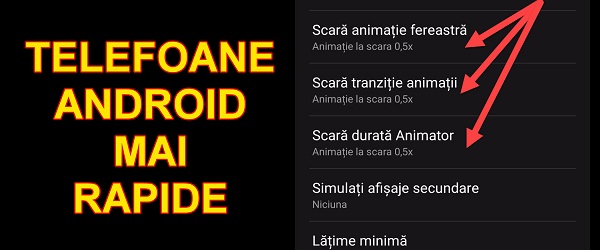
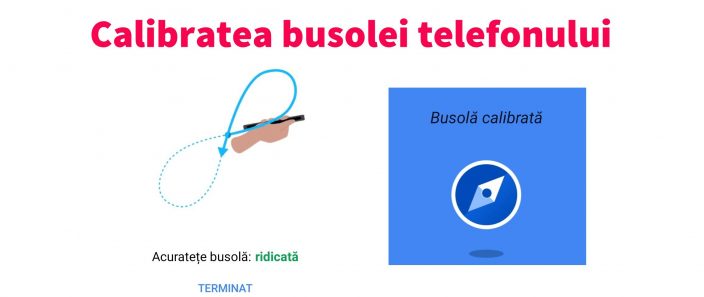
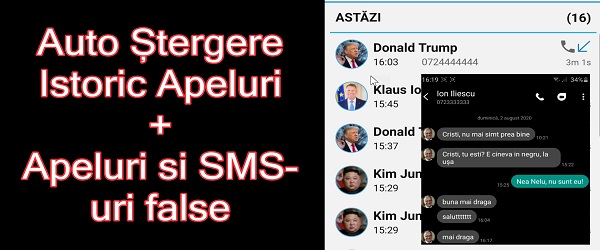
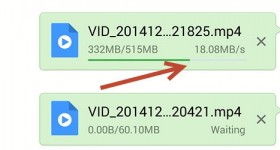







Speak Your Mind